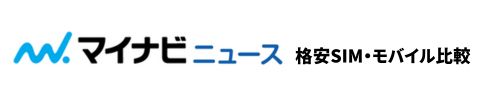当記事ではauのおすすめ機種・新機種を一覧で紹介し、安くておすすめの機種や、iPhoneのキャンペーンなど新機種も安く購入する方法をまとめて紹介します。
 マイナビニュース 格安SIM・モバイル比較編集部
マイナビニュース 格安SIM・モバイル比較編集部秋冬モデルとしてはiPhoneやPixelシリーズなど魅力的な最新機種機種が多数発売予定です。auオンラインショップなら新機種もお得に購入できます。
これから発売が予想される秋冬モデルはもちろん、現在発売中〜発売予定の春夏モデルも紹介しているため、auでの機種が気になる方は必見です。
特に「もうそろそろ機種変更の時期だな」と考えている人やauで発売される機種が知りたい人はぜひ参考にしてください。


auの新機種として2024年秋冬モデルには「iPhone16シリーズ」や「Google Pixel 9/9 Pro」など、人気機種が発売予定です!
過去の傾向から予想した発売が予想される機種の販売価格・主な特徴をまとめましたので、参考にしてください。
| メーカー|機種名 | 販売価格(予想) | 主な特徴(予想) |
|---|---|---|
| Apple|iPhone16シリーズ | 150,640円〜 乗り換え&2年返却で実質20,000円〜 | iPhoneシリーズ最新機種 ・フルモデルチェンジの可能性 ・A18 Bionic搭載でより高性能に ・ディスプレイの大型化 ・全モデルアクションボタン搭載 |
| Google|Google Pixel 9/9 Pro | 112,900円〜 乗り換え&2年返却で実質20,000円〜 | Google Pixelシリーズ最新機種 ・最新「Tensor G4」搭載 ・3 or 4モデル展開に ・フラットデザイン ・カメラ性能に大きな違いなし |
| SONY|Xperia 5 Ⅵ | 150,000円〜 乗り換え&2年返却で実質80,000円〜 | Xperia 5シリーズ最新機種 ・「Snapdragon 8 Gen 3」搭載 ・ディスプレイ画質が1.5Kに ・カメラ性能に大きな違いなし |
| SHARP|AQUOS sense9 | 60,000円〜 乗り換え&2年返却で実質40,000円〜 | AQUOSの高コスパミドルモデル ・日常利用はサクサク快適 ・5000mAhのバッテリー ・トリプルカメラ搭載 |
ちなみに、既に発売中の2024年の春夏モデルもキャンペーンや購入プログラムを活用すればかなり安くスマホが入手できます。
特におすすめの最新「Google Pixel 8」はなんと実質47円!機種変更でも実質16,547円で購入できます。
キャンペーンを活用した割引を含んだ乗り換え・機種変更それぞれの価格を以下にまとめましたので、ぜひチェックしてみてください。
| 機種名 | 実質価格 | 機種の特徴 |
|---|---|---|
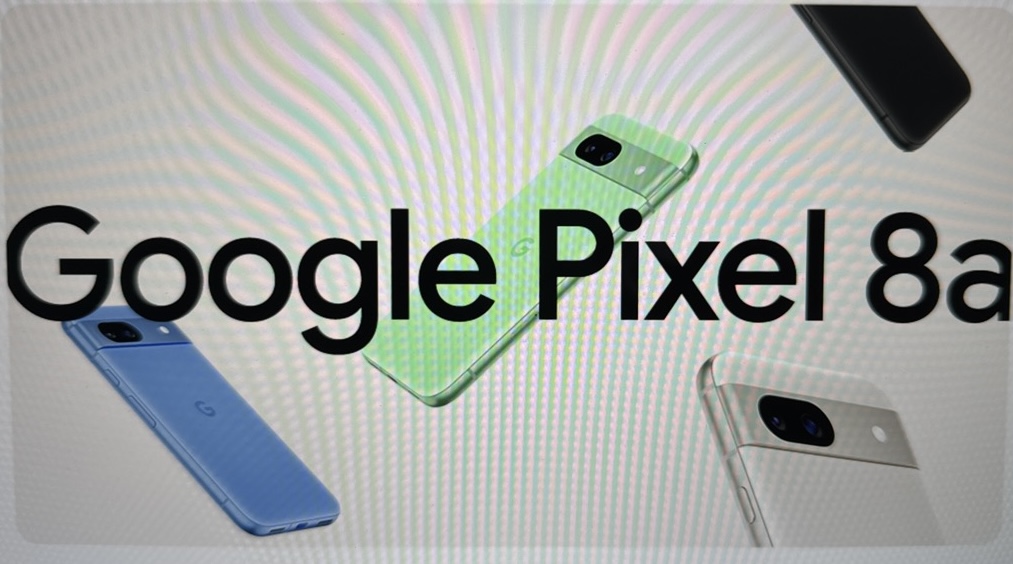 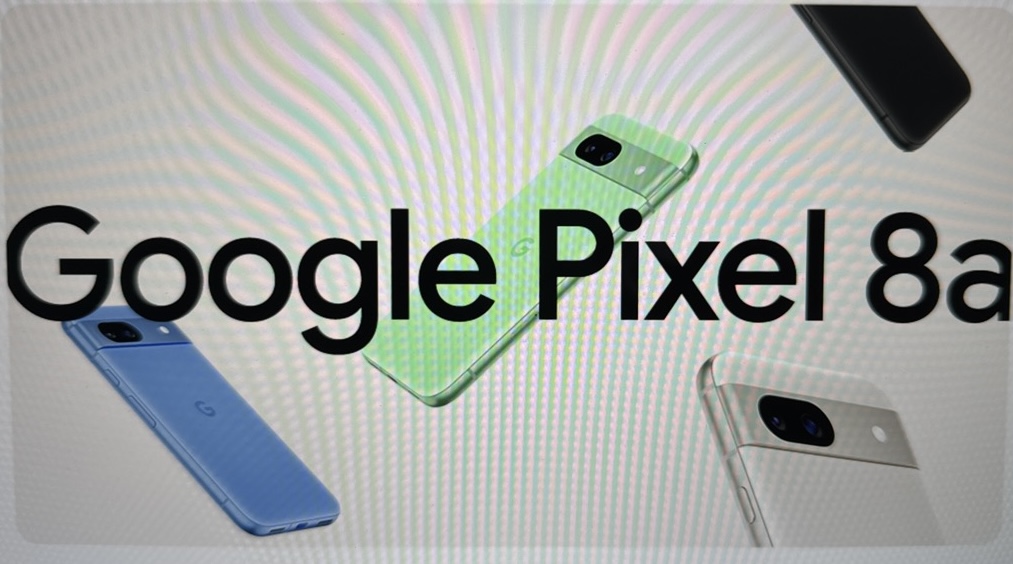 Google Pixel 8a | 乗り換え:47円 機種変更:16,547円 | ・Pixel 8と同じ頭脳「Google Tenser G3」を搭載 ・3Dゲームもガンガン遊べる ・広角/超広角レンズとAI搭載で美麗な写真が撮れる |
  Galaxy S24/S24 Ultra | ・Galaxy S24 乗り換え:57,800円 機種変更:74,300円 ・Galaxy S24 Ultra 乗り換え:103,800円 機種変更:120,300円 | ・光学望遠+高画質+超広角のトリプルカメラ ・「Snapdragon 8 Gen 3」搭載 ・3Dゲームもガンガン遊べる ・Ultraではカメラ機能がレベルアップ |
  Galaxy A55 5G | 乗り換え:25,400円 機種変更:41,900円 | ・「Exynos 1480」搭載 ・握りやすさにこだわったデザイン ・8GBメモリでサクサク |
  Xperia 10 VI | 乗り換え:17,790円 機種変更:28,790円※9/30まで | ・21:9→19.5:9に比率変更して縦動画がより見やすく ・「Snapdragon 6 Gen 1」搭載 ・ある程度ならゲームも楽しめる ・カメラは広角+超広角のデュアルカメラにn |
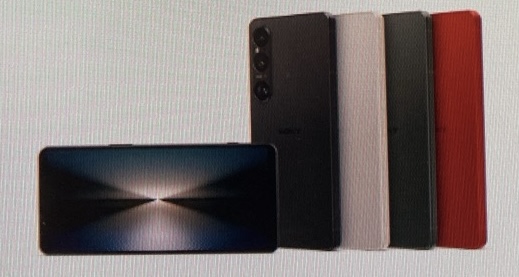 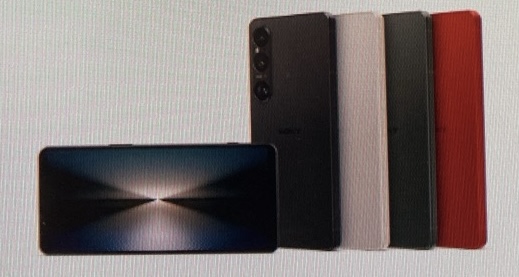 Xperia 1 VI | 乗り換え:112,800円 機種変更:112,800円 | ・光学望遠+高画質+超広角のトリプルカメラ ・「Snapdragon 8 Gen 3」搭載 ・クリアな音質で3Dゲームもガンガン遊べる |
  arrows We2 | 乗り換え: 機種変更: | ・「Dimensity 7025」搭載 ・MIL規格23項目に準拠したタフなスマホ ・「Exlider」で画面に触らず操作できる機能が復活 ・約5,010万画素の広角カメラ+マクロ |
  Redmi Note 13 Pro 5G | 乗り換え:47円 機種変更:15,547円 | ・6.7インチの大画面ながら軽量 ・「Snapdragon 7s Gen2」搭載 ・日常使いなら快適 ・最高2億画素のカメラを搭載 |
  BASIO Active 2 | 乗り換え:13,200円 機種変更:13,200円 | ・シニア向け ・「Snapdragon 695 5G」搭載 ・電話、ホーム、メールのボタン付き ・約5,030万画素のカメラ+AI機能で簡単に撮影可能 ・おサイフケータイ対応 |
auでは2023年12月27日からのスマホ割引規制後もお得に端末の購入が可能です。
在庫限りにはなりますが、投げ売りキャンペーンも不定期で開催されているため、とにかく安く機種変更したい人はauオンラインショップを今すぐチェックしましょう!
【公式】auオンラインショップ:https://onlineshop.au.com/
\機種変更最大22,000円割引! /
auの新機種一覧丨2024年秋冬モデルの発売予定


auの新機種で2024年秋冬モデルとして発売が予想される機種を一覧で紹介します。
特にauの新機種として注目されているのは「iPhone16シリーズ」と「Google Pixel 9/9 Pro」です。
「iPhone16シリーズ」と「Pixel 8a」を含めたauの新機種で2024年秋冬モデルの発売予想を以下にまとめました。
また、過去の傾向から予想した販売価格・主な特徴も参考にしてみてください。
| メーカー|機種名 | 販売価格(予想) | 主な特徴(予想) |
|---|---|---|
| Apple|iPhone16シリーズ | 150,640円〜 乗り換え&2年返却で実質20,000円〜 | iPhoneシリーズ最新機種 ・フルモデルチェンジの可能性 ・A18 Bionic搭載でより高性能に ・ディスプレイの大型化 ・全モデルアクションボタン搭載 |
| Google|Google Pixel 9/9 Pro | 112,900円〜 乗り換え&2年返却で実質20,000円〜 | Google Pixelシリーズ最新機種 ・最新「Tensor G4」搭載 ・3 or 4モデル展開に ・フラットデザイン ・カメラ性能に大きな違いなし |
| SONY|Xperia 5 Ⅵ | 150,000円〜 乗り換え&2年返却で実質80,000円〜 | Xperia 5シリーズ最新機種 ・「Snapdragon 8 Gen 3」搭載 ・ディスプレイ画質が1.5Kに ・カメラ性能に大きな違いなし |
| SHARP|AQUOS sense9 | 60,000円〜 乗り換え&2年返却で実質40,000円〜 | AQUOSの高コスパミドルモデル ・日常利用はサクサク快適 ・5000mAhのバッテリー ・トリプルカメラ搭載 |
それぞれの機種についてより詳しく解説していきます。
- Apple|iPhone16シリーズ
- Google|Google Pixel 9/9 Pro
- SONY|Xperia 5 Ⅵ
- SHARP|AQUOS sense9
- Xiaomi|Redmiシリーズ・Xiaomiシリーズ最新機種も発売か
Apple|iPhone16シリーズ
Appleから毎年9月にiPhoneの最新シリーズが発売されており、2024年にはiPhone16シリーズが発売される予想です。
| 項目 | iPhone16シリーズ |
|---|---|
| 機種価格 | 150,640円〜 |
| 購入プログラム使用時の端末価格 | 実質20,000円〜 |
| 主な特徴 | ・フルモデルチェンジの可能性 ・A18 Bionic搭載でより高性能に ・ディスプレイの大型化 ・全モデルアクションボタン搭載 |
iPhoneは3〜4年のスパンでフルモデルチェンジを行っていますが、iPhone15では大きな変更はなく、iPhone16でのフルモデルチェンジが期待されています。
具体的には「カメラの縦配置」「ディスプレイの大型化」「全モデルにアクションボタンの搭載」などが搭載される予想です。
チップはiPhone16/16 Plusには「A18」、iPhone16 Pro/16 Pro Maxには「A18 Pro」が搭載される見込みで、CPU性能だけでなくAI機能の向上も期待されています。
Google|Google Pixel 9/9 Pro
Google Pixelシリーズの最新モデルとなるGoogle Pixel9/9 Proの発売も予想されています。
| 項目 | Google Pixel 9/9 Pro |
|---|---|
| 機種価格 | 112,900円〜 |
| 購入プログラム使用時の端末価格 | 実質20,000円〜 |
| 主な特徴 | ・最新「Tensor G4」搭載 ・3 or 4モデル展開に ・フラットデザイン ・カメラ性能に大きな違いなし |
Google Pixel 9/9 Proには「Tensor G4」が搭載され、Tensor G3と比較して15%のパフォーマンス向上が見込まれています。
また、電力効率も40%改善され、より快適に利用できるようになるでしょう。
デザインもフラットデザインになり、iPhoneに近いデザインになるとの噂もあります。
SONY|Xperia 5 Ⅵ
ソニーのXperiaシリーズの最新モデルとなるXperia 5 Ⅵの発売も予想されています。
| 項目 | Xperia 5 Ⅵ |
|---|---|
| 機種価格 | 150,000円〜 |
| 購入プログラム使用時の端末価格 | 実質80,000円〜 |
| 主な特徴 | ・「Snapdragon 8 Gen 3」搭載 ・ディスプレイ画質が1.5Kに ・カメラ性能に大きな違いなし |
全モデルとXperia 5 Ⅴと同様にコンパクトなデザインは変わりませんが、カメラデザインが変更される予想です。
具体的にはカメラレンズがひとつひとつ独立したデザインになるとのこと。
また、ディスプレイは6.1インチの有機ELディスプレイのままではあるものの、1.5Kになるとの噂もあります。
SHARP|AQUOS sense9
シャープの高コスパモデルとして人気の高いAQUOS senseシリーズにも最新機種が発売される予想です。
| 項目 | AQUOS sense9 |
|---|---|
| 機種価格 | 60,000円〜 |
| 購入プログラム使用時の端末価格 | 実質40,000円〜 |
| 主な特徴 | ・日常利用はサクサク快適 ・5000mAhのバッテリー ・トリプルカメラ搭載 |
AQUOS sense8を元にしつつもより高性能なCPUやカメラ性能の向上が期待されています。
どのような機種になるかはわかりませんが、日常使いであれば十分快適に利用できるスペックが継承されることは変わらないでしょう。
また価格帯も購入しやすいため、コスパを求める方におすすめです。
Xiaomi|Redmiシリーズ・Xiaomiシリーズ最新機種も発売か
2023年の秋冬モデルとして、auから「Redmi12 5G」や「Xiaomi 13T」が発売されています。
2024年も同様にXiaomiの最新機種が発売される予想です。
どのような機種が発売されるかはわかりませんが、Xiaomiのスマホはコスパが良かったり、高性能だったりと国産スマホとはまた違う楽しみがあります。
最新情報をチェックしつつ楽しみに待ちましょう。
【公式】auオンラインショップ:https://onlineshop.au.com/
\機種変更最大22,000円割引! /
auの新機種2024年春夏モデルをおすすめ順に紹介
auでは魅力的な2024年春夏モデルがお得な価格で販売中です!
「今すぐ機種変更したい」という人や「お得に購入できる機種を知りたい」という人のために、auの新機種で2024年春夏モデルをおすすめ順にまとめました。
| 機種名 | 実質価格 | 機種の特徴 |
|---|---|---|
  Google Pixel 8a | 乗り換え:47円 機種変更:16,547円 | ・Pixel 8と同じ頭脳「Google Tenser G3」を搭載 ・3Dゲームもガンガン遊べる ・広角/超広角レンズとAI搭載で美麗な写真が撮れる |
  Galaxy S24/S24 Ultra | ・Galaxy S24 乗り換え:57,800円 機種変更:74,300円 ・Galaxy S24 Ultra 乗り換え:103,800円 機種変更:120,300円 | ・光学望遠+高画質+超広角のトリプルカメラ ・「Snapdragon 8 Gen 3」搭載 ・3Dゲームもガンガン遊べる ・Ultraではカメラ機能がレベルアップ |
  Galaxy A55 5G | 乗り換え:25,400円 機種変更:41,900円 | ・「Exynos 1480」搭載 ・握りやすさにこだわったデザイン ・8GBメモリでサクサク |
  Xperia 10 VI | 乗り換え:17,790円 機種変更:28,790円※9/30まで | ・21:9→19.5:9に比率変更して縦動画がより見やすく ・「Snapdragon 6 Gen 1」搭載 ・ある程度ならゲームも楽しめる ・カメラは広角+超広角のデュアルカメラにn |
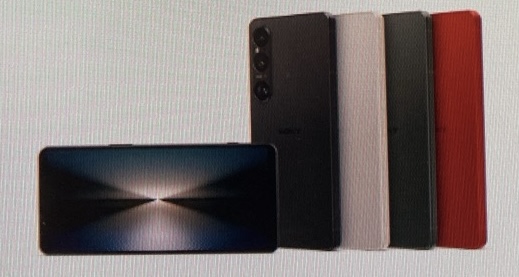 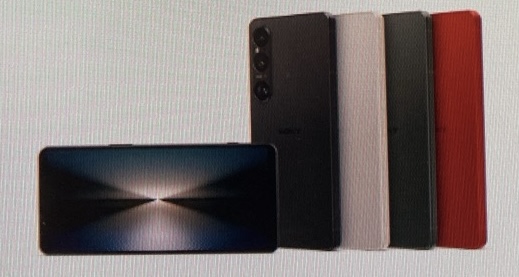 Xperia 1 VI | 乗り換え:112,800円 機種変更:112,800円 | ・光学望遠+高画質+超広角のトリプルカメラ ・「Snapdragon 8 Gen 3」搭載 ・クリアな音質で3Dゲームもガンガン遊べる |
  arrows We2 | 乗り換え: 機種変更: | ・「Dimensity 7025」搭載 ・MIL規格23項目に準拠したタフなスマホ ・「Exlider」で画面に触らず操作できる機能が復活 ・約5,010万画素の広角カメラ+マクロ |
  Redmi Note 13 Pro 5G | 乗り換え:47円 機種変更:15,547円 | ・6.7インチの大画面ながら軽量 ・「Snapdragon 7s Gen2」搭載 ・日常使いなら快適 ・最高2億画素のカメラを搭載 |
  BASIO Active 2 | 乗り換え:13,200円 機種変更:13,200円 | ・シニア向け ・「Snapdragon 695 5G」搭載 ・電話、ホーム、メールのボタン付き ・約5,030万画素のカメラ+AI機能で簡単に撮影可能 ・おサイフケータイ対応 |
それぞれの機種についてもう少し詳しく見ていきましょう。
- Google Pixel 8a丨一番安い機種はコレ!
- Galaxy S24/S24 Ultra丨ハイスペックスマホなら
- Galaxy A55 5G丨コスパ良く使い勝手のいい一台
- Xperia 10 VI丨大容量バッテリーで使いやすい
- Xperia 1 VI丨光学7倍ズームが魅力
- arrows We2丨初心者でも誰でも使いやすい
- Redmi Note 13 Pro 5G丨大画面で安いAndroid
- BASIO Active 2丨シニア世代の初めてスマホに
Google Pixel 8a丨一番安い機種はコレ!


Google Pixel 8aは、上位モデルのGoogle Pixel 8を引き継ぎながらコスパも優れたモデルです。
| Google Pixel 8a | |
|---|---|
| 価格 | ・auオンラインショップ価格 80,000円 乗り換え:47円 機種変更:16,547円 ※2年返却の場合 |
| CPU (スマホの動作性能) | Google Tensor G3 |
| ディスプレイ (画面の綺麗さ、反応速度) | 6.1インチ有機EL FHD+ リフレッシュレート120Hz |
| カメラ | 2眼(デュアルカメラ) 広角:6,400万画素 超広角:1,300万画素 |
| ROM (本体の保存容量) | 128GB |
| RAM (マルチタスク操作の性能) | 8GB |
| バッテリー容量 | 4,492mAh |
| 防水/防塵 | 対応 |
| おサイフケータイ | 対応 |
CPUは上位モデルと同じく「Google Tensor G3」、8GBのメモリを搭載し、重たいゲームでなければ快適に遊べる性能を搭載しています。
Google Pixelならではの「編集マジック」や「音声消しゴムマジック」、「Gemini」などのAI機能を手軽に使ってみたい人にもおすすめです。
価格はauオンラインショップで乗り換え&2年後に返却をすればなんと実質47円と超お手頃な価格で購入が可能です。
今回紹介している2024年春夏モデルで最もお得に購入できる機種なので、コスパを求める方はGoogle Pixel 8aを選ぶといいでしょう。
Galaxy S24/S24 Ultra丨ハイスペックスマホなら


Galaxy S24/S24 UltraはGalaxyのハイエンドモデルで、「Galaxy AI」がはじめて搭載されたモデルでもあります。
| Galaxy S24 | Galaxy S24 Ultra | |
|---|---|---|
| 価格 | ・auオンラインショップ価格 144,800円 乗り換え:57,800円 機種変更:74,300円 ※2年返却の場合 | ・auオンラインショップ価格 224,800円 乗り換え:103,800円 機種変更:120,300円 ※2年返却の場合 |
| CPU (スマホの動作性能) | Snapdragon 8 Gen 3 for Galaxy | Snapdragon 8 Gen 3 for Galaxy |
| ディスプレイ (画面の綺麗さ、反応速度) | 6.2インチ有機EL FHD+ リフレッシュレート120Hz | 6.8インチ有機EL Quad HD+ リフレッシュレート120Hz |
| カメラ | 3眼(トリプルカメラ) 広角:5,000万画素 超広角:1,200万画素 望遠:1,000万画素 | 4眼(クアッドカメラ) 広角:2億画素 超広角:1,200万画素 望遠:5,000万画素 望遠:1,200万画素 |
| ROM (本体の保存容量) | 256GB/512GB | 256GB/512GB/1TB |
| RAM (マルチタスク操作の性能) | 8GB | 12GB |
| バッテリー容量 | 4,000mAh | 5,000mAh |
| 防水/防塵 | 対応 | 対応 |
| おサイフケータイ | 対応 | 対応 |
Galaxy S24/S24 Ultraは「Snapdragon 8 Gen 3 for Galaxy」を搭載し、重たいゲームも快適に楽しめるくらいの高性能なスマホです。
Galaxy S24は高性能を搭載しながらも片手で操作できるサイズ感のため、「高性能だけど携帯性もいいスマホが欲しい」という人におすすめです。
Galaxy S24 Ultraは2億画素のカメラをはじめクアッドカメラを搭載している点や、Sペンが付属している点などが魅力。
Galaxy AIを使った画像処理や日常的な機能なども使えるため、最先端の機能を使ってみたい方にもおすすめです。
サイズやメモリ・ストレージ容量、カメラ、Sペンの有無などがGalaxy S24とGalaxy S24 Ultraで異なるため、用途に合わせて選んでみてください。
Galaxy A55 5G丨コスパ良く使い勝手のいい一台


Galaxy A55 5Gはお手頃な価格ながら安っぽさが無く、「手頃なスマホが欲しいけどチープなのは嫌」という方におすすめです。
| Galaxy A55 5G | |
|---|---|
| 価格 | ・auオンラインショップ価格 77,000円 乗り換え:25,400円 機種変更:41,900円 ※2年返却の場合 |
| CPU (スマホの動作性能) | Exynos 1480 |
| ディスプレイ (画面の綺麗さ、反応速度) | 6.6インチ有機EL FHD+ リフレッシュレート120Hz |
| カメラ | 3眼(トリプルカメラ) 広角:5,000万画素 超広角:1,200万画素 マクロ:1500万画素 |
| ROM (本体の保存容量) | 128GB |
| RAM (マルチタスク操作の性能) | 8GB |
| バッテリー容量 | 5,000mAh |
| 防水/防塵 | 対応 |
| おサイフケータイ | 対応 |
CPU「Exynos 1480」は前モデルに比べてCPU性能最大18%、GPU性能は50%以上向上しており、より快適に利用できるようになりました。
重たい3Dゲームなどは不向きですが、軽いゲームはや日常的な使い方であれば十分快適に利用できるでしょう。
ディスプレイは6.6インチに大型化され、大画面で動画を楽しみたい方にも向いています。
バッテリー容量も5,000mAhと大容量で、待受が多い方は2日間は充電しなくても使えるレベルになりました。
コスパが良く日常的に使えるモデルが欲しい方はGalaxy A55 5Gがおすすめです。
Xperia 10 VI丨大容量バッテリーで使いやすい


Xperia 10 VIはこれまでの縦長な形状を継承しながらも、ディスプレイの比率を21:9から19.5:9に変更しました。
これによりTikTokやInstagramのリールなど縦動画がより見やすくなっています。
| Xperia 10 VI | |
|---|---|
| 価格 | ・auオンラインショップ価格 74,800円 乗り換え:17,790円 機種変更:28,790円※9/30まで ※2年返却の場合 |
| CPU (スマホの動作性能) | Snapdragon 6 Gen 1 |
| ディスプレイ (画面の綺麗さ、反応速度) | 6.1インチ有機EL FHD+ リフレッシュレート60Hz |
| カメラ | 2眼(デュアルカメラ) 広角:4,800万画素 超広角:800万画素 |
| ROM (本体の保存容量) | 128GB |
| RAM (マルチタスク操作の性能) | 6GB |
| バッテリー容量 | 5,000mAh |
| 防水/防塵 | 対応 |
| おサイフケータイ | 対応 |
CPUは「Snapdragon 6 Gen 1」へ変更され、ミドルレンジ向けには変わりませんが、前モデルよりも快適に使えるようになりました。
重たいゲームは向いていませんが、高負荷がかからなければ問題なく楽しめるでしょう。
バッテリー容量は5,000mAhと大容量。それでいながら約164gと軽いため、電池持ちと軽さを両立したい方にもおすすめです。
なお2024年9月30日までは機種変更でも11,000円割引が適用され、2年返却で実質28,790円と超特価です。Xperia10 Ⅵへ機種変更を検討している人は、お得に入手できる今のうちに購入することをおすすめします!
Xperia 1 VI丨光学7倍ズームが魅力
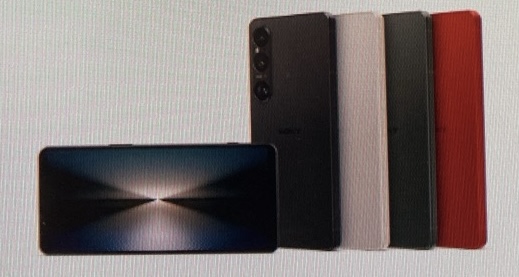
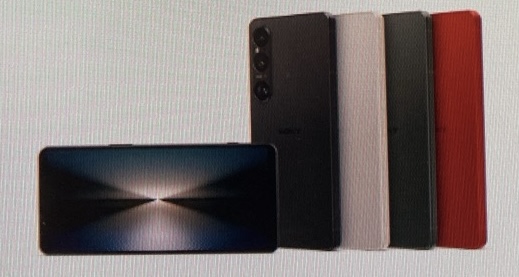
Xperia 1 VIは高負荷がかかるゲームも快適に遊べる性能を持つハイスペックなスマホです。
| Xperia 1 VI | |
|---|---|
| 価格 | ・auオンラインショップ価格 214,800円 乗り換え:112,800円 機種変更:112,800円 ※2年返却の場合 |
| CPU (スマホの動作性能) | Snapdragon 8 Gen 3 |
| ディスプレイ (画面の綺麗さ、反応速度) | 6.3インチ有機EL FHD+ リフレッシュレート120Hz |
| カメラ | 3眼(トリプルカメラ) 広角:4,800万画素 超広角:1,200万画素 望遠:1,200万画素 |
| ROM (本体の保存容量) | 256GB |
| RAM (マルチタスク操作の性能) | 12GB |
| バッテリー容量 | 5,000mAh |
| 防水/防塵 | 対応 |
| おサイフケータイ | 対応 |
CPUには「Snapdragon 8 Gen 3」、メモリは12GBと大容量のため、動画編集や3Dゲームなども快適にこなせます。
カメラは従来モデルと同様にトリプルカメラを搭載していますが、特に進化を遂げたのは某連カメラです。
最大焦点距離が170mmにアップし、光学ズームも最大7倍に対応、デジタルズームは最大21倍に対応しました。
その分価格は高く、本体価格は20万を超えていますが、auなら実質負担額112,800円と約半額で購入が可能です。
高性能なスマホをお得に使ってみたい人はauでXperia 1 VIを購入しましょう。
arrows We2丨初心者でも誰でも使いやすい


arrows We2はMIL規格23項目に準拠したタフなスマホで、長期間利用したい人にもおすすめです。
| arrows We2 | |
|---|---|
| 価格 | ・auオンラインショップ価格 未定 乗り換え: 機種変更: |
| CPU (スマホの動作性能) | MediaTek Dimensity 7025 |
| ディスプレイ (画面の綺麗さ、反応速度) | 6.1インチ液晶 HD+ リフレッシュレート60Hz |
| カメラ | 2眼(デュアルカメラ) 広角:5,010万画素 マクロ:190万画素 |
| ROM (本体の保存容量) | 64GB |
| RAM (マルチタスク操作の性能) | 4GB |
| バッテリー容量 | 4,500mAh |
| 防水/防塵 | 対応 |
| おサイフケータイ | 対応 |
2021年12月に発売した前モデルのarrows Weは国内出荷数280万台を誇っており、人気の高い機種の最新機種です。
初めてスマホを持つ人や、電話やメールがメインの人、シニア世代、ジュニアなど、高負荷のかかる作業を必要としない幅広い人におすすめします。
CPUには「Dimensity 7025」を搭載し、軽いゲームくらいであれば快適に楽しめるほどの性能を搭載。
カメラには約5,010万画素おこう書くカメラを搭載しており、「せっかくスマホにするなら写真もたくさん撮りたい」という人も安心です。
Redmi Note 13 Pro 5G丨大画面で安いAndroid


Redmi Note 13 Pro 5Gは大画面のスマホを安く手に入れたい人におすすめのスマホです。
本体価格が41,800円と安いのに加え、auオンラインショップで乗り換え&2年後に返却をすると実質4,800円で購入できます。
| Redmi Note 13 Pro 5G | |
|---|---|
| 価格 | ・auオンラインショップ価格 36,400円 乗り換え:47円 機種変更:15,547円 ※2年返却の場合 |
| CPU (スマホの動作性能) | Snapdragon 7s Gen 2 |
| ディスプレイ (画面の綺麗さ、反応速度) | 6.7インチ有機EL リフレッシュレート120Hz |
| カメラ | 3眼(トリプルカメラ) メイン:2億画素 超広角:800万画素 マクロ:200万画素 |
| ROM (本体の保存容量) | 256GB |
| RAM (マルチタスク操作の性能) | 8GB |
| バッテリー容量 | 5,100mAh |
| 防水/防塵 | 対応 |
| おサイフケータイ | 対応 |
Redmi Note 13 Pro 5Gは6.7インチの大画面有機ELディスプレイと最大120Hz駆動のリフレッシュレートが魅力なスマホです。
動画をよく見る人やゲームを楽しみたい人で「大画面を求めているけれど、高いスマホはいらない」という場合にピッタリです。
ただし高負荷のかかるゲームは難しい性能のため、ガッツリゲームを楽しみたい人には不向きです。
カメラには2億画素のメインカメラを始めするトリプルカメラを搭載。高画素のカメラを安価で楽しんでみたい人もRedmi Note 13 Pro 5Gを選んでみてはいかがでしょうか。
BASIO Active 2丨シニア世代の初めてスマホに


BASIO avtive2はシニア世代に向けた簡単スマホです。
| BASIO active2 | |
|---|---|
| 価格 | ・auオンラインショップ価格 41,800円 乗り換え:13,200円 機種変更:13,200円 ※2年返却の場合 |
| CPU (スマホの動作性能) | Snapdragon 695 5G |
| ディスプレイ (画面の綺麗さ、反応速度) | 5.7インチ液晶 リフレッシュレート120Hz |
| カメラ | 1眼(シングルカメラ) メイン:5,030画素 |
| ROM (本体の保存容量) | 64GB |
| RAM (マルチタスク操作の性能) | 4GB |
| バッテリー容量 | 4,000mAh |
| 防水/防塵 | 対応 |
| おサイフケータイ | 対応 |
かんたんスマホらしく、電話・ホーム・メールの専用のボタンや大きなアイコンでわかりやすいホーム画面など、シニア世代でも使いやすいように工夫されたスマホです。
迷惑電話対策も充実しており、スマホを持つことに不安がある人も安心して持つことができるでしょう。
BASIOでは初めてとなるおサイフケータイの搭載やマイナンバー対応など日常的に使うのに嬉しい機能も搭載。
CPUにはミドルレンジ向けの「Snapdragon 695 5G」が採用されているため、「簡単に使いたいけど動作が遅くて使いづらいのは嫌」という人でも安心です。
【公式】auオンラインショップ:https://onlineshop.au.com/
\機種変更最大22,000円割引! /
auで新機種を安く買う4つのポイント
auで新機種を安く買うポイントとして、以下の4つを紹介します。
- auオンラインショップで機種を購入する
- 機種変更クーポンを利用する
- こだわりがなければ型落ちスマホを狙う
- スマホトクするプログラムで実質半額に
これらのポイントを押さえれば通常よりもかなりお得にauの新機種を購入できます。
すぐにauで機種変更したいと考えている人はもちろん、秋冬モデルが発売されてから機種変更する予定の人もぜひ参考にしてください。
auオンラインショップで機種を購入する
auの新機種をお得に購入したいのであれば、実店舗ではなくauオンラインショップを利用するのがおすすめです。
実店舗で機種を購入する場合、「頭金」として追加料金を請求されることが多く、店舗によっては最大16,500円も追加で支払わなければいえないこともあります。
しかし、auオンラインショップなら実店舗のように頭金を支払う必要もなく、さらに実店舗よりも5,500円安く機種変更ができます。
無駄なお金を使うことなく、auの新機種を安く購入したい方は、ぜひauオンラインショップを利用してください。
機種変更クーポンを利用する
auオンラインショップの機種変更クーポンを活用することも、auで新機種をお得に購入するために大切なポイントです。
実は、auオンラインショップで機種変更時に使える「5,500円割引クーポン」があります。
このクーポンを利用することで、実店舗で購入するよりも5,500円安く新機種を手に入れることができます。
ぜひ、auオンラインショップでクーポンを活用して、auの新機種をお得に手に入れてくださいね。
こだわりがなければ型落ちスマホを狙う
新機種にこだわらない場合は型落ちモデルを狙うのも一つの手です。
たとえば、auオンラインショップで値下げ・投げ売りキャンペーンが実施されていた「iPhone14」の販売価格は以下のとおりです。
| 項目 | iPhone14 |
|---|---|
| 本体価格 | 127,900円 |
| 乗り換え時 | 83,900円 |
| 機種変更時 | 122,400円 |
| 2年後に返却する場合の実質価格 | 乗り換え:47円 機種変更:38,547円 |
auの「型落ちスマホ」であれば、高性能なスマホを安い価格で購入できる可能性があるため非常におすすめです。
在庫かぎりの投げ売りキャンペーンとなっているため、申し込みはお早めに!
【公式】auオンラインショップ:https://onlineshop.au.com/
\機種変更最大22,000円割引! /
スマホトクするプログラムで実質半額に
auの新機種を安く購入するために、必ず使って欲しいのが「スマホトクするプログラム」です。
スマホトクするプログラムとは、auの「残価設定型のスマホ割引サービス」です。
2年後にスマホの返却が必要となりますが、本体価格の実質半額程度で新機種を手に入れられます。
スマホトクするプログラムを利用して、2年後にスマホを返却すれば本体価格の半分程度で購入ができるため、負担額を大幅に減らせます。
また、2年以上使用したい場合でも、分割払いの途中で返却すれば残りの支払いが不要になる、お得なプログラムです。



2年ほど使うとバッテリーの減りが早くなるなど、買い替えを検討する人も多いのではないでしょうか。
たとえば、auのiPhone 15(145,640円)をスマホトクするプログラムを利用して機種変更で購入した場合、自己負担は32,740円と実質半額以下になります。
スマホトクするプログラムを利用することで、高価な新機種でも手頃な価格で入手できるため、賢く利用して、お得に新しいスマホを手に入れましょう。
【公式】auオンラインショップ:https://onlineshop.au.com/
\機種変更最大22,000円割引! /
まとめ|auオンラインショップなら新機種も安く買える!
当記事ではauの新機種を一覧で紹介し、安くておすすめの機種や、新機種も安く購入する方法をまとめて紹介しました。
- auは新機種も発売中の機種もauオンラインショップでお得に購入可能!
- 秋冬モデルはiPhone16シリーズやGoogle Pixel9/9 Proなど人気機種が発売予定
auの2024年秋冬モデルとして、人気の高い「iPhone16シリーズ」や「Google Pixel9/9 Pro」などを中心とした最新機種が発売される予想です。
また、2024年春夏モデルとしてGoogle Pixel 8aやGalaxy S24/S24 Ultraなど既にたくさんの機種が発売しています。
既に発売中の機種も、これから発売される最新機種もauであればお得に手に入れられます。
機種変更を検討している人は、最新情報をチェックしつつ、当記事を参考にauオンラインショップでお得に新機種をゲットしてくださいね。


auの新機種として2024年秋冬モデルには「iPhone16シリーズ」や「Google Pixel 9/9 Pro」など、人気機種が発売予定です!
過去の傾向から予想した発売が予想される機種の販売価格・主な特徴をまとめましたので、参考にしてください。
| メーカー|機種名 | 販売価格(予想) | 主な特徴(予想) |
|---|---|---|
| Apple|iPhone16シリーズ | 150,640円〜 乗り換え&2年返却で実質20,000円〜 | iPhoneシリーズ最新機種 ・フルモデルチェンジの可能性 ・A18 Bionic搭載でより高性能に ・ディスプレイの大型化 ・全モデルアクションボタン搭載 |
| Google|Google Pixel 9/9 Pro | 112,900円〜 乗り換え&2年返却で実質20,000円〜 | Google Pixelシリーズ最新機種 ・最新「Tensor G4」搭載 ・3 or 4モデル展開に ・フラットデザイン ・カメラ性能に大きな違いなし |
| SONY|Xperia 5 Ⅵ | 150,000円〜 乗り換え&2年返却で実質80,000円〜 | Xperia 5シリーズ最新機種 ・「Snapdragon 8 Gen 3」搭載 ・ディスプレイ画質が1.5Kに ・カメラ性能に大きな違いなし |
| SHARP|AQUOS sense9 | 60,000円〜 乗り換え&2年返却で実質40,000円〜 | AQUOSの高コスパミドルモデル ・日常利用はサクサク快適 ・5000mAhのバッテリー ・トリプルカメラ搭載 |
ちなみに、既に発売中の2024年の春夏モデルもキャンペーンや購入プログラムを活用すればかなり安くスマホが入手できます。
特におすすめの最新「Google Pixel 8」はなんと実質47円!機種変更でも実質16,547円で購入できます。
キャンペーンを活用した割引を含んだ乗り換え・機種変更それぞれの価格を以下にまとめましたので、ぜひチェックしてみてください。
| 機種名 | 実質価格 | 機種の特徴 |
|---|---|---|
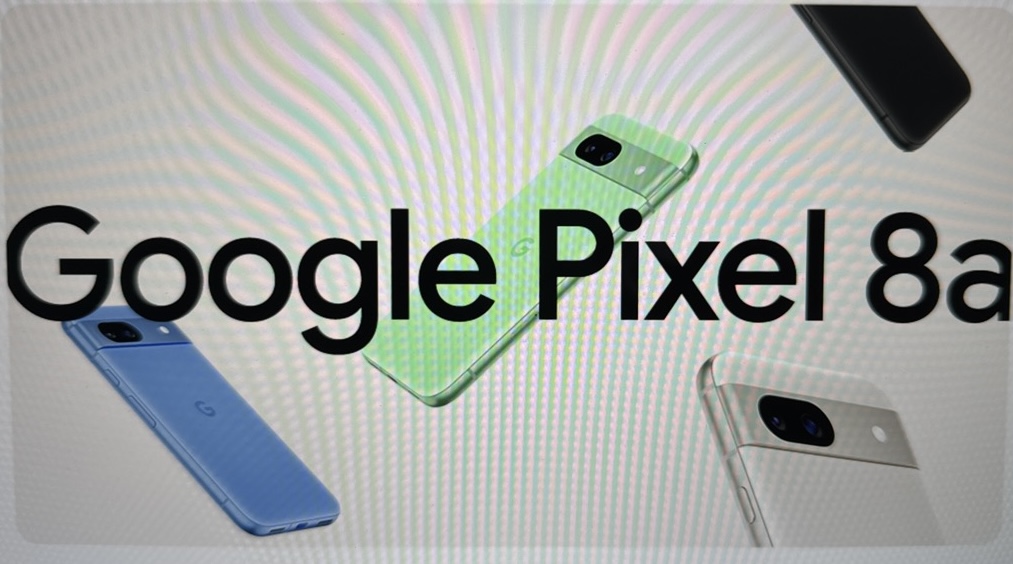 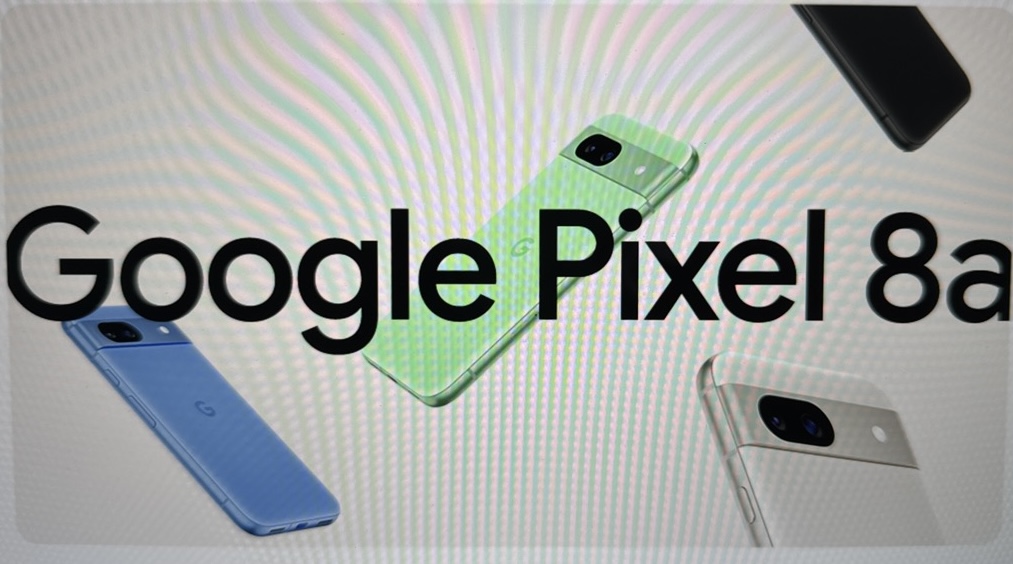 Google Pixel 8a | 乗り換え:47円 機種変更:16,547円 | ・Pixel 8と同じ頭脳「Google Tenser G3」を搭載 ・3Dゲームもガンガン遊べる ・広角/超広角レンズとAI搭載で美麗な写真が撮れる |
  Galaxy S24/S24 Ultra | ・Galaxy S24 乗り換え:57,800円 機種変更:74,300円 ・Galaxy S24 Ultra 乗り換え:103,800円 機種変更:120,300円 | ・光学望遠+高画質+超広角のトリプルカメラ ・「Snapdragon 8 Gen 3」搭載 ・3Dゲームもガンガン遊べる ・Ultraではカメラ機能がレベルアップ |
  Galaxy A55 5G | 乗り換え:25,400円 機種変更:41,900円 | ・「Exynos 1480」搭載 ・握りやすさにこだわったデザイン ・8GBメモリでサクサク |
  Xperia 10 VI | 乗り換え:17,790円 機種変更:28,790円※9/30まで | ・21:9→19.5:9に比率変更して縦動画がより見やすく ・「Snapdragon 6 Gen 1」搭載 ・ある程度ならゲームも楽しめる ・カメラは広角+超広角のデュアルカメラにn |
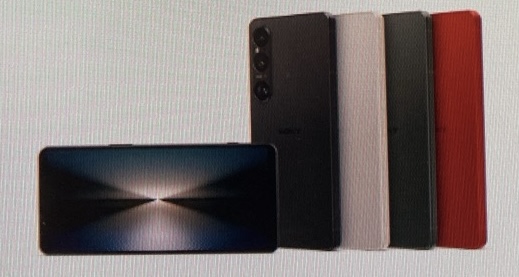 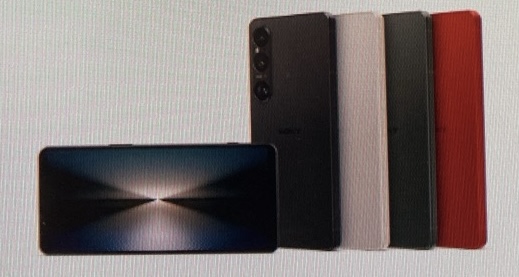 Xperia 1 VI | 乗り換え:112,800円 機種変更:112,800円 | ・光学望遠+高画質+超広角のトリプルカメラ ・「Snapdragon 8 Gen 3」搭載 ・クリアな音質で3Dゲームもガンガン遊べる |
  arrows We2 | 乗り換え: 機種変更: | ・「Dimensity 7025」搭載 ・MIL規格23項目に準拠したタフなスマホ ・「Exlider」で画面に触らず操作できる機能が復活 ・約5,010万画素の広角カメラ+マクロ |
  Redmi Note 13 Pro 5G | 乗り換え:47円 機種変更:15,547円 | ・6.7インチの大画面ながら軽量 ・「Snapdragon 7s Gen2」搭載 ・日常使いなら快適 ・最高2億画素のカメラを搭載 |
  BASIO Active 2 | 乗り換え:13,200円 機種変更:13,200円 | ・シニア向け ・「Snapdragon 695 5G」搭載 ・電話、ホーム、メールのボタン付き ・約5,030万画素のカメラ+AI機能で簡単に撮影可能 ・おサイフケータイ対応 |
auでは2023年12月27日からのスマホ割引規制後もお得に端末の購入が可能です。
在庫限りにはなりますが、投げ売りキャンペーンも不定期で開催されているため、とにかく安く機種変更したい人はauオンラインショップを今すぐチェックしましょう!
【公式】auオンラインショップ:https://onlineshop.au.com/
\機種変更最大22,000円割引! /